Windows系统的常见硬件驱动程序问题及解决方法
如何解决Windows系统的音频和视频驱动问题
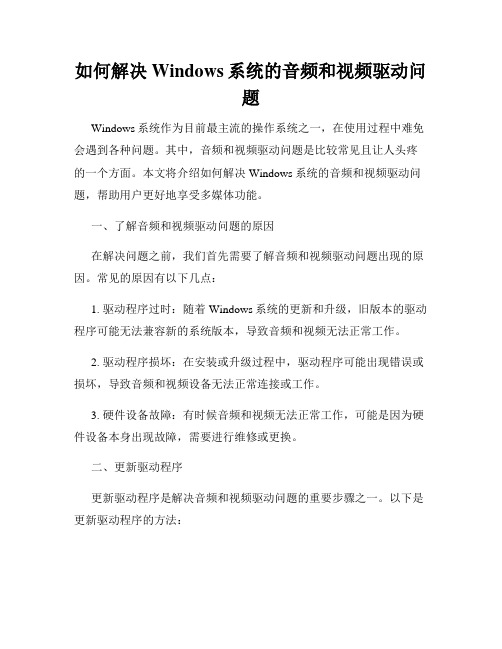
如何解决Windows系统的音频和视频驱动问题Windows系统作为目前最主流的操作系统之一,在使用过程中难免会遇到各种问题。
其中,音频和视频驱动问题是比较常见且让人头疼的一个方面。
本文将介绍如何解决Windows系统的音频和视频驱动问题,帮助用户更好地享受多媒体功能。
一、了解音频和视频驱动问题的原因在解决问题之前,我们首先需要了解音频和视频驱动问题出现的原因。
常见的原因有以下几点:1. 驱动程序过时:随着Windows系统的更新和升级,旧版本的驱动程序可能无法兼容新的系统版本,导致音频和视频无法正常工作。
2. 驱动程序损坏:在安装或升级过程中,驱动程序可能出现错误或损坏,导致音频和视频设备无法正常连接或工作。
3. 硬件设备故障:有时候音频和视频无法正常工作,可能是因为硬件设备本身出现故障,需要进行维修或更换。
二、更新驱动程序更新驱动程序是解决音频和视频驱动问题的重要步骤之一。
以下是更新驱动程序的方法:1. 设备管理器更新:打开设备管理器,找到音频和视频设备,右键点击选择“更新驱动程序”。
系统会自动搜索最新的驱动程序并进行更新。
2. 官方网站下载:访问设备制造商的官方网站,寻找相关音频和视频设备的最新驱动程序下载,并按照网站提供的指引进行安装。
3. 第三方驱动程序更新工具:可以使用一些第三方驱动程序更新工具,例如Driver Booster、驱动精灵等,来自动扫描并更新过时的驱动程序。
注意:在更新驱动程序之前,建议先备份旧的驱动程序,以防止更新后出现不兼容或其他问题。
三、修复驱动程序错误除了更新驱动程序,有时候还需要修复一些常见的驱动程序错误。
以下是一些常见的修复方法:1. 重新安装驱动程序:打开设备管理器,找到音频和视频设备,右键点击选择“卸载设备”。
然后重新启动计算机,系统会自动重新安装驱动程序。
2. 恢复系统设置:有时候系统设置的更改可能会导致驱动程序出现错误。
可以通过系统还原将计算机的设置恢复到之前的时间点,从而解决驱动程序问题。
电脑软硬件兼容性问题解决的常见错误与解决方法

电脑软硬件兼容性问题解决的常见错误与解决方法电脑软硬件兼容性问题是影响计算机正常运行的重要因素之一。
当我们在更换或升级硬件设备时,经常会遇到与旧设备不兼容的情况,导致系统崩溃、蓝屏、无法启动等一系列问题。
本文将介绍一些常见的兼容性问题,并提供解决方法,以帮助读者更好地解决这些问题。
一、驱动程序不兼容在安装新硬件设备时,可能会遇到驱动程序与操作系统不兼容的情况。
这种情况下,系统可能无法正确识别设备,导致设备无法正常使用。
解决方法:1. 网络搜索:在遇到驱动程序不兼容的问题时,可以通过搜索设备的官方网站或其他可靠的第三方网站来获取最新的驱动程序。
将驱动程序更新到最新版本可能有助于解决兼容性问题。
2. Windows更新:对于Windows操作系统,定期进行系统更新是非常重要的。
这些更新通常包含设备驱动程序的更新,通过更新系统,可以解决一些驱动兼容性问题。
3. 设备管理器:打开设备管理器,确定是否有任何设备驱动程序显示为未安装或有叹号的黄色感叹号。
右键单击该设备并选择更新驱动程序,系统将会自动搜索并安装适合的驱动程序。
二、硬件资源冲突硬件资源冲突是指多个硬件设备需要使用同一资源,导致资源冲突,无法同时正常使用的问题。
常见的资源包括系统内存、中断请求(IRQ)和I/O端口。
解决方法:1. 设备管理器:打开设备管理器,点击右上角的“查看”选项卡,选择“显示隐藏设备”。
这样能够显示被禁用的设备。
检查是否有设备显示为有问题、被禁用或有冲突的状态。
如果有,可以尝试启用、禁用或卸载这些设备,以解决资源冲突。
2. 更改硬件资源:可以尝试手动分配硬件资源来解决冲突。
具体操作步骤是,在设备管理器中找到有问题的设备,右键单击选择“属性”,在“资源”选项卡中,调整IRQ或I/O端口的设置,使其与其他设备不发生冲突。
三、操作系统兼容性操作系统兼容性是指某些软件或硬件设备不支持特定操作系统版本的问题。
这可能导致无法正常安装或使用该软件或设备。
Windows系统中的硬件驱动更新及故障排除

Windows系统中的硬件驱动更新及故障排除随着科技的发展和计算机的普及,Windows操作系统成为了我们日常生活中不可或缺的一部分。
在Windows系统中,硬件驱动的更新和故障排除是我们经常遇到的问题之一。
本文将详细介绍Windows系统中硬件驱动的更新方法,并提供一些常见故障的排除技巧。
一、硬件驱动的更新方法1. 设备管理器Windows系统提供了设备管理器的功能,可以方便地查看和更新硬件驱动。
在桌面上右键点击“此电脑”(或“我的电脑”),选择“属性”进入系统属性页面。
点击左侧的“设备管理器”,可以看到计算机中安装的各类硬件设备。
2. 更新驱动程序在设备管理器中,找到需要更新驱动的硬件设备,右键点击该设备,选择“更新驱动程序”。
系统将自动搜索并下载最新的驱动程序进行更新。
如果系统没有找到最新的驱动程序,你可以手动在官方网站上下载对应硬件的最新驱动程序进行安装。
二、硬件驱动的故障排除技巧1. 重新安装驱动程序有时候,硬件驱动可能由于软件冲突或其他原因导致失效。
你可以尝试重新安装驱动程序来解决问题。
首先,在设备管理器中卸载该硬件设备的驱动程序,然后重新安装最新版本的驱动程序。
2. 检查硬件设备是否损坏如果硬件驱动更新后问题依然存在,可能是硬件设备本身损坏导致的。
你可以将该硬件设备连接到其他计算机上进行测试,或者更换其他可靠的硬件进行试验,以确定是否为硬件本身的问题。
3. 执行系统文件检查有时候,系统文件损坏也会导致硬件驱动出现问题。
你可以通过执行系统文件检查命令来修复损坏的系统文件。
打开命令提示符(以管理员身份运行),输入“sfc /scannow”命令,系统将自动检查并修复损坏的系统文件。
4. 更新Windows系统Windows系统的更新也可能会修复硬件驱动的问题。
打开Windows 更新,检查是否有可用的更新补丁。
如果有,及时进行更新。
三、总结通过本文的介绍,我们了解了Windows系统中硬件驱动的更新方法和故障排除技巧。
怎样修复电脑的硬件驱动问题

怎样修复电脑的硬件驱动问题在修复电脑的硬件驱动问题之前,我们需要了解什么是硬件驱动和为什么会出现问题。
硬件驱动是指控制计算机硬件设备与操作系统之间通信的软件程序。
它们允许计算机的操作系统正确地与硬件设备进行交互,并确保设备正常工作。
然而,由于各种原因,硬件驱动可能会出现问题。
这可能包括不完整的安装、版本不匹配、破损的文件或者冲突的驱动程序等。
当出现硬件驱动问题时,计算机的性能可能会下降,系统可能会出现崩溃或者设备无法正常工作。
那么,我们该怎样修复电脑的硬件驱动问题呢?下面是一些常见的方法和步骤:1. 更新硬件驱动程序第一种方法是通过更新硬件驱动程序来解决问题。
你可以前往硬件设备制造商的官方网站,找到相应的驱动程序下载页面。
确保选择与你的硬件设备型号和操作系统版本匹配的驱动程序。
下载并安装最新版本的驱动程序,然后重新启动计算机。
这样通常可以修复许多常见的硬件驱动问题。
2. 使用设备管理器设备管理器是一个内置工具,可以帮助你管理计算机上的硬件设备和驱动程序。
你可以通过以下步骤来使用设备管理器来修复硬件驱动问题:- 在Windows系统中,按下Win + X键,然后选择“设备管理器”。
- 在设备管理器中,找到有问题的硬件设备。
通常,有问题的设备旁边会有一个黄色的感叹号或者问号标志。
- 右键点击有问题的设备,然后选择“更新驱动程序”。
- 在接下来的窗口中,你可以选择自动搜索更新驱动程序,或者手动指定驱动程序的位置。
- 完成后,重新启动计算机,看看问题是否得到解决。
3. 使用驱动程序更新工具如果你不确定如何手动更新硬件驱动程序,或者你不想花费过多时间找寻正确的驱动程序,你可以使用一些驱动程序更新工具来自动检测、下载和安装最新的驱动程序。
这些工具通常可以扫描你的系统并识别出有问题的驱动程序,然后提供相应的更新选项。
一些常见的驱动程序更新工具包括Driver Booster、Snappy Driver Installer等。
如何解决Windows系统中的硬件故障问题

如何解决Windows系统中的硬件故障问题在使用Windows系统时,有时会遇到硬件故障的问题。
这些问题可能对应硬件设备出现的错误、驱动程序的不稳定性、设备与系统之间的兼容性等等。
本文将介绍一些解决这些问题的方法和技巧,帮助用户更快速地解决Windows系统中的硬件故障问题。
一、检查硬件设备是否连接正常在遇到硬件故障问题时,首先要确认硬件设备是否连接正常。
用户可以检查设备的电线、数据线是否牢固连接,可以尝试重启设备并检查设备是否能够被识别。
此外,还可以尝试更换不同的USB端口或者尝试在其他计算机上测试设备是否正常工作,以确定故障是否出在设备本身。
二、更新驱动程序在Windows系统中,驱动程序起到了桥梁的作用,连接着硬件设备和操作系统。
如果驱动程序过时或者不稳定,就有可能导致硬件故障。
因此,为了解决硬件故障问题,用户可以尝试更新设备的驱动程序。
1. 打开设备管理器:在Windows系统中,可以通过搜索栏或者控制面板找到“设备管理器”。
点击进入设备管理器界面。
2. 找到相关设备:在设备管理器界面中,用户可以找到与硬件故障问题相关的设备。
可以通过“显示适配器”、“声音、视频和游戏控制器”、“USB控制器”等分类来快速找到与故障相关的设备。
3. 更新驱动程序:右键点击相关设备,选择“更新驱动程序软件”。
Windows系统会自动搜索最新的驱动程序并进行安装。
如果系统未能找到最新的驱动程序,用户可以去硬件供应商的官方网站下载最新的驱动程序进行手动安装。
三、运行设备硬件和性能诊断工具Windows系统提供了一些设备硬件和性能诊断工具,可以帮助用户快速诊断出硬件故障问题并进行修复。
1. Windows硬件和设备故障排除:在Windows系统搜索栏中,输入“硬件和设备”并点击相应的搜索结果,进入“硬件和设备”界面。
点击“下一步”按钮,系统将自动检测硬件设备并修复出现的问题。
2. Windows内存诊断:在Windows系统搜索栏中,输入“内存诊断”并点击相应的搜索结果,进入“Windows内存诊断”界面。
Windows系统中的常见驱动兼容性问题及解决方法
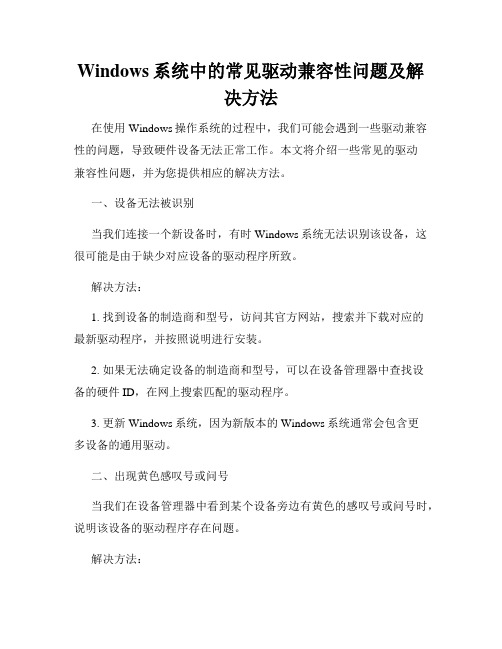
Windows系统中的常见驱动兼容性问题及解决方法在使用Windows操作系统的过程中,我们可能会遇到一些驱动兼容性的问题,导致硬件设备无法正常工作。
本文将介绍一些常见的驱动兼容性问题,并为您提供相应的解决方法。
一、设备无法被识别当我们连接一个新设备时,有时Windows系统无法识别该设备,这很可能是由于缺少对应设备的驱动程序所致。
解决方法:1. 找到设备的制造商和型号,访问其官方网站,搜索并下载对应的最新驱动程序,并按照说明进行安装。
2. 如果无法确定设备的制造商和型号,可以在设备管理器中查找设备的硬件ID,在网上搜索匹配的驱动程序。
3. 更新Windows系统,因为新版本的Windows系统通常会包含更多设备的通用驱动。
二、出现黄色感叹号或问号当我们在设备管理器中看到某个设备旁边有黄色的感叹号或问号时,说明该设备的驱动程序存在问题。
解决方法:1. 右键点击该设备,选择“更新驱动程序”,然后选择自动搜索更新程序。
Windows会尝试在线搜索并安装适用于该设备的最新驱动。
2. 如果自动搜索无法解决问题,可以选择手动更新驱动程序。
在设备管理器中右键点击该设备,选择“手动更新驱动程序”,然后选择从计算机上已安装的驱动程序列表中选择适当的驱动程序进行安装。
三、设备冲突设备冲突通常指的是两个或多个设备使用了相同的资源(如IRQ、IO地址等),导致它们无法同时正常工作。
解决方法:1. 打开设备管理器,找到冲突的设备,右键点击并选择“属性”。
2. 在“资源”选项卡中,查看冲突的资源信息,然后更改冲突资源的设置。
可以尝试选择“自动设置”或手动选择一个不冲突的资源。
3. 如果手动选择资源无法解决问题,可以尝试禁用一个冲突设备,或者更换硬件设备。
四、驱动程序错误或损坏驱动程序错误或损坏可能会导致设备无法正常工作,出现各种问题。
解决方法:1. 重新安装驱动程序。
首先,在设备管理器中卸载该设备的驱动程序,然后重新安装最新的驱动程序。
操作系统常见驱动故障及解决方法(3)
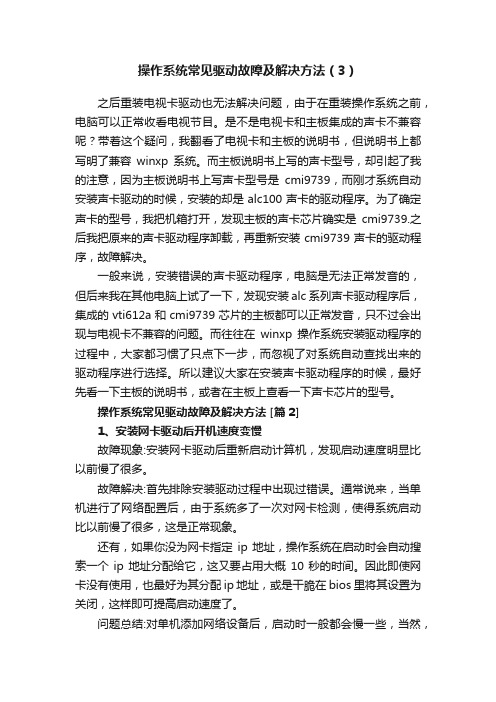
操作系统常见驱动故障及解决方法(3)之后重装电视卡驱动也无法解决问题,由于在重装操作系统之前,电脑可以正常收看电视节目。
是不是电视卡和主板集成的声卡不兼容呢?带着这个疑问,我翻看了电视卡和主板的说明书,但说明书上都写明了兼容winxp系统。
而主板说明书上写的声卡型号,却引起了我的注意,因为主板说明书上写声卡型号是cmi9739,而刚才系统自动安装声卡驱动的时候,安装的却是alc100声卡的驱动程序。
为了确定声卡的型号,我把机箱打开,发现主板的声卡芯片确实是cmi9739.之后我把原来的声卡驱动程序卸载,再重新安装cmi9739声卡的驱动程序,故障解决。
一般来说,安装错误的声卡驱动程序,电脑是无法正常发音的,但后来我在其他电脑上试了一下,发现安装alc系列声卡驱动程序后,集成的vti612a和cmi9739芯片的主板都可以正常发音,只不过会出现与电视卡不兼容的问题。
而往往在winxp操作系统安装驱动程序的过程中,大家都习惯了只点下一步,而忽视了对系统自动查找出来的驱动程序进行选择。
所以建议大家在安装声卡驱动程序的时候,最好先看一下主板的说明书,或者在主板上查看一下声卡芯片的型号。
操作系统常见驱动故障及解决方法 [篇2]1、安装网卡驱动后开机速度变慢故障现象:安装网卡驱动后重新启动计算机,发现启动速度明显比以前慢了很多。
故障解决:首先排除安装驱动过程中出现过错误。
通常说来,当单机进行了网络配置后,由于系统多了一次对网卡检测,使得系统启动比以前慢了很多,这是正常现象。
还有,如果你没为网卡指定ip地址,操作系统在启动时会自动搜索一个ip地址分配给它,这又要占用大概10秒的时间。
因此即使网卡没有使用,也最好为其分配ip地址,或是干脆在bios里将其设置为关闭,这样即可提高启动速度了。
问题总结:对单机添加网络设备后,启动时一般都会慢一些,当然,如果系统启动长时间停止不前就得注意检查了。
本文总结:网卡类故障在网络硬件中发生的频率还是比较少。
Windows系统的硬件故障排除和修复方法
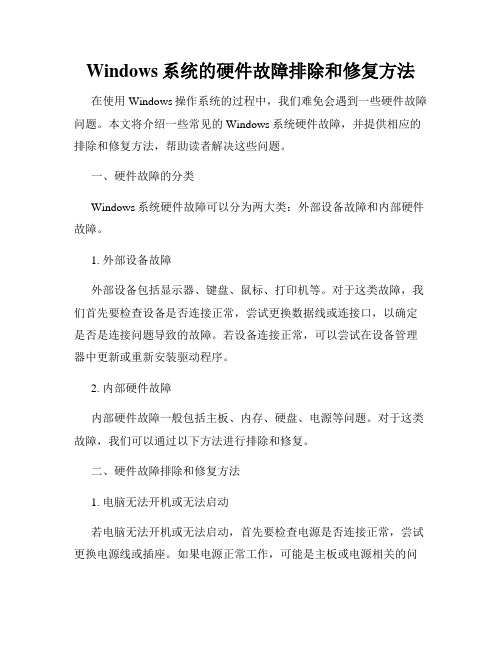
Windows系统的硬件故障排除和修复方法在使用Windows操作系统的过程中,我们难免会遇到一些硬件故障问题。
本文将介绍一些常见的Windows系统硬件故障,并提供相应的排除和修复方法,帮助读者解决这些问题。
一、硬件故障的分类Windows系统硬件故障可以分为两大类:外部设备故障和内部硬件故障。
1. 外部设备故障外部设备包括显示器、键盘、鼠标、打印机等。
对于这类故障,我们首先要检查设备是否连接正常,尝试更换数据线或连接口,以确定是否是连接问题导致的故障。
若设备连接正常,可以尝试在设备管理器中更新或重新安装驱动程序。
2. 内部硬件故障内部硬件故障一般包括主板、内存、硬盘、电源等问题。
对于这类故障,我们可以通过以下方法进行排除和修复。
二、硬件故障排除和修复方法1. 电脑无法开机或无法启动若电脑无法开机或无法启动,首先要检查电源是否连接正常,尝试更换电源线或插座。
如果电源正常工作,可能是主板或电源相关的问题。
此时可以尝试清洁内存插槽,并重新插拔内存条。
如果问题仍然存在,建议联系专业维修人员进行检修。
2. 硬盘故障若硬盘出现故障导致无法读取数据或启动系统,可以尝试以下方法排除问题。
首先,可以在BIOS设置中检查硬盘是否被识别。
如果硬盘未被识别,可以尝试重新插拔SATA或数据线,或更换一条新的数据线。
若硬盘仍然无法识别,可能是硬盘损坏导致,此时可以考虑更换硬盘,并及时备份数据。
3. 显示器问题当电脑出现显示器问题时,可以先检查显示器是否连接正常。
尝试更换视频线缆或接口,以确定是否是连接问题导致的故障。
如果连接正常,可以尝试调整显示器分辨率或刷新率。
如果问题仍然存在,可能是显卡或显示器本身的问题,建议联系维修人员进行检修。
4. USB设备无法识别当USB设备无法被电脑识别时,可以尝试以下方法解决问题。
首先,检查USB设备是否连接正常,尝试更换USB接口或数据线。
如果连接正常,可以在设备管理器中查看设备状态,尝试更新或重新安装驱动程序。
- 1、下载文档前请自行甄别文档内容的完整性,平台不提供额外的编辑、内容补充、找答案等附加服务。
- 2、"仅部分预览"的文档,不可在线预览部分如存在完整性等问题,可反馈申请退款(可完整预览的文档不适用该条件!)。
- 3、如文档侵犯您的权益,请联系客服反馈,我们会尽快为您处理(人工客服工作时间:9:00-18:30)。
Windows系统的常见硬件驱动程序问题及解
决方法
Windows操作系统是目前全球最常用的操作系统之一,其广泛应用于个人电脑和其他设备。
正常运行Windows系统及其软件的关键在于硬件驱动程序的完整性和稳定性。
然而,在实际使用过程中,用户可能会遇到各种不同的硬件驱动问题。
本文将介绍Windows系统的常见硬件驱动程序问题,并提供解决方法以帮助用户有效解决这些问题。
一、无法识别硬件设备
Windows系统在正常情况下应该能够自动识别和安装新连接的硬件设备驱动程序。
然而,有时候用户可能会遇到以下情况之一:
1. 硬件设备无法被识别或显示为未知设备。
2. 设备管理器中显示黄色感叹号或问号。
针对以上问题,可以采取以下解决方法:
1. 重新连接设备:首先,确保设备正确连接到计算机上,并检查设备是否正常工作。
如果设备连接良好但仍无法识别,可以尝试连接其他USB或其他接口以查看是否存在接口故障。
2. 更新驱动程序:访问硬件设备制造商的官方网站,下载最新版本的驱动程序,并按照说明安装更新。
如果找不到官方网站或最新驱动程序无效,可以尝试通过设备管理器自动搜索驱动程序。
二、设备驱动程序冲突
Windows系统的硬件驱动程序通常需要与其他软件和驱动程序共享系统资源。
如果存在驱动程序冲突,可能会导致以下问题:
1. 系统崩溃或出现蓝屏错误。
2. 硬件设备无法正常工作。
针对驱动程序冲突问题,可以采取以下措施:
1. 更新所有驱动程序:通过访问硬件制造商的官方网站,下载最新版本的驱动程序并进行更新。
确保所有驱动程序都是兼容的,并仔细阅读更新说明。
2. 禁用冲突驱动程序:打开设备管理器,找到冲突的驱动程序,并选择禁用选项。
然后重新启动计算机,检查问题是否解决。
三、驱动程序更新问题
为了提供更好的性能和兼容性,硬件制造商通常会定期更新其驱动程序。
然而,在更新驱动程序时可能会遇到以下问题:
1. 驱动程序更新失败。
2. 无法找到适当的驱动程序版本。
为了解决驱动程序更新问题,可以尝试以下方法:
1. 使用自动更新工具:许多硬件制造商提供用于自动更新驱动程序的工具。
这些工具可以自动检测和安装最新的驱动程序。
2. 手动更新:如果自动更新工具无效,可以手动从硬件制造商的官
方网站下载适用于您的设备的最新驱动程序。
确保下载正确的驱动程
序版本,并按照说明进行安装。
四、驱动程序兼容性问题
某些老旧的硬件设备可能无法与最新版的Windows系统兼容,或者硬件制造商可能停止提供更新的驱动程序。
这可能导致以下问题:
1. 硬件设备不工作。
2. 系统不稳定或崩溃。
为了解决驱动程序兼容性问题,可以考虑以下解决方法:
1. 降级操作系统:对于特定的应用或设备,可以考虑降级操作系统
版本以解决兼容性问题。
请注意,在降级之前务必备份所有重要数据。
2. 替代设备或方案:如果硬件设备不再受支持,并且无法解决兼容
性问题,可以考虑更换硬件设备或使用替代方案来满足您的需求。
综上所述,Windows系统中常见的硬件驱动程序问题包括无法识别
硬件设备,驱动程序冲突,驱动程序更新问题以及驱动程序兼容性问题。
通过遵循适当的解决方法,用户可以有效地排除这些问题,并确
保Windows系统的正常运行。
无论遇到何种问题,请始终参考硬件制
造商的官方网站并仔细阅读相关文档以获取准确的解决方案。
